Como ver, apagar e controlar o histórico de buscas do YouTube
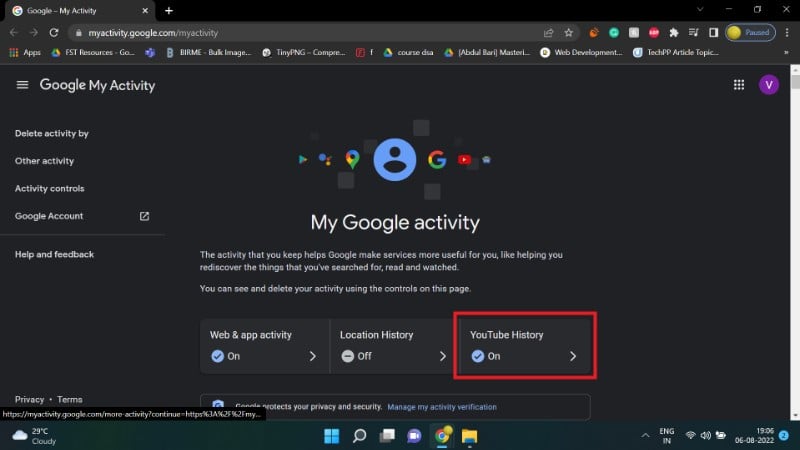
Importante: apagar ou pausar o histórico de buscas também pode afetar as recomendações e as sugestões na busca. Se quiser manter privacidade sem perder totalmente a personalização, prefira a exclusão automática periódica.
Por que o YouTube registra seu histórico de buscas
O YouTube guarda as suas buscas para oferecer recomendações e resultados mais relevantes. Cada termo pesquisado ajuda o algoritmo a entender seus interesses e a sugerir vídeos, canais e tendências. Para criadores independentes e para o próprio Google, esse histórico é uma fonte importante de sinais de personalização.
Definição rápida: Histórico de buscas do YouTube é o registro dos termos que você digitou na busca dentro do serviço. Ele é diferente do histórico de exibição (watch history), que registra os vídeos assistidos.
Notas:
- Histórico de buscas é armazenado na conta Google, não apenas no dispositivo.
- Deletar o histórico não impede outros tipos de rastreamento do Google.
Como ver e apagar o histórico de buscas do YouTube (passo a passo)
Você pode checar buscas recentes diretamente no campo de busca do app. Para um histórico detalhado e filtrável, use a página Minha Atividade da Google.
- Acesse a página Minha Atividade da Google: https://myactivity.google.com
- Clique em YouTube Histórico.
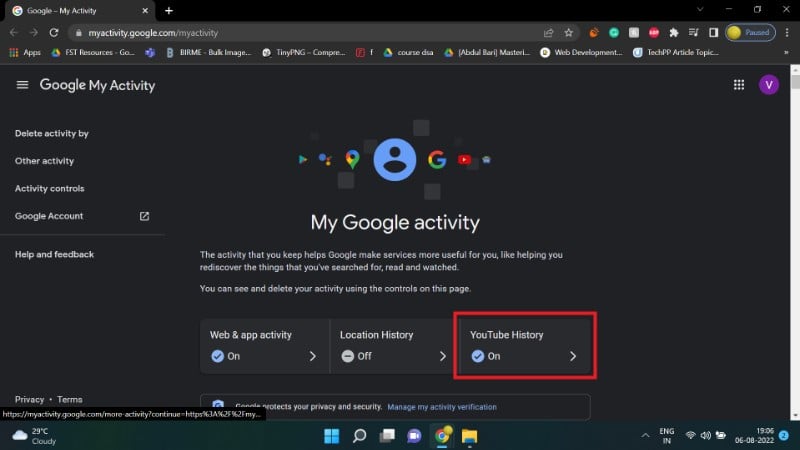
- Selecione Gerenciar atividade.
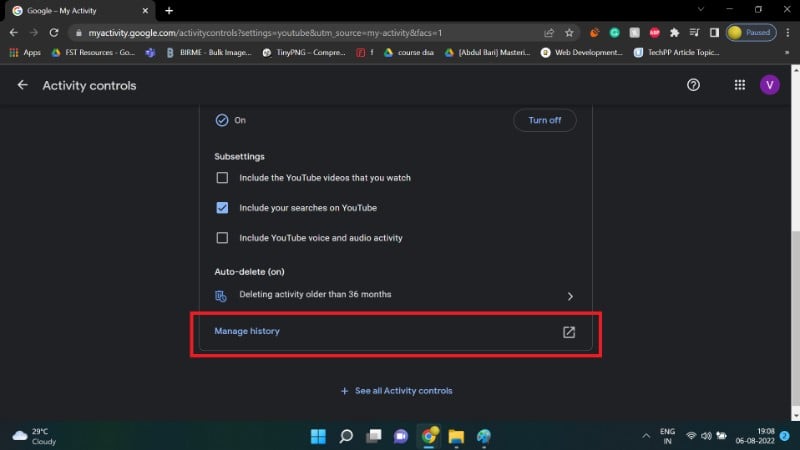
- Use o calendário e a caixa de busca para filtrar por datas e termos.
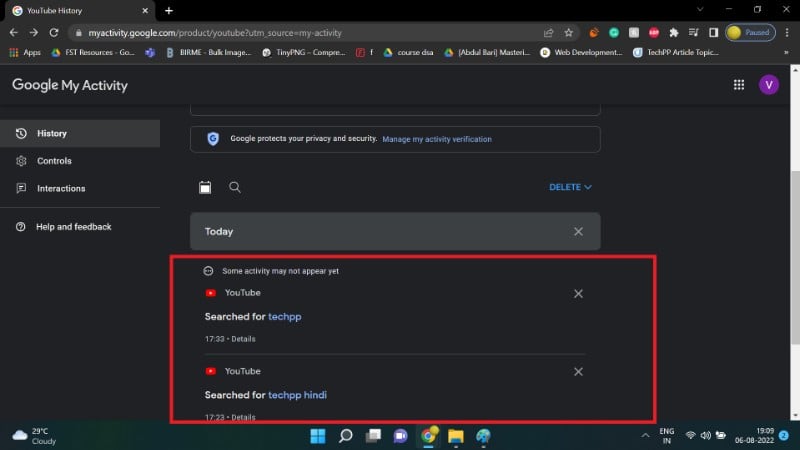
- Para apagar tudo, clique em EXCLUIR > Excluir de todo o período.
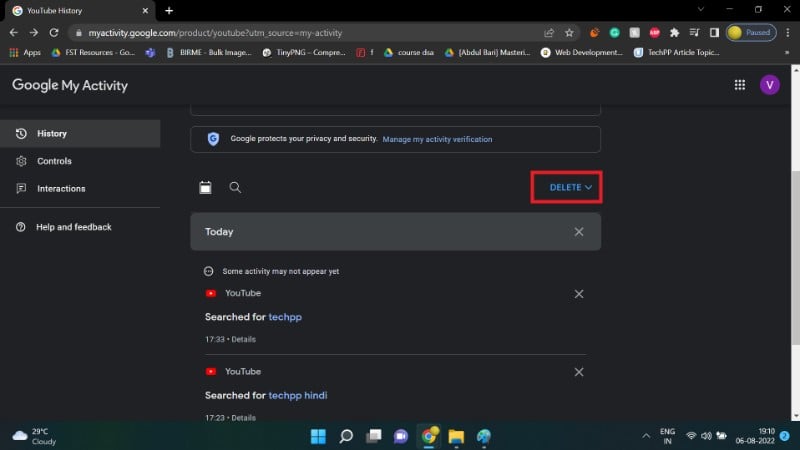
Dica rápida: na caixa de pesquisa no topo, você pode digitar um termo para encontrar buscas específicas e excluir apenas um item.
Como apagar historico de buscas pelo aplicativo YouTube no Android
Passos gerais para Android (também aplicável à maioria das versões recentes):
- Faça login na sua conta Google no app YouTube.
- Toque na sua foto de perfil.
- Vá em Configurações.
- Selecione Histórico e privacidade.
- Toque em Limpar histórico de pesquisas.
- Confirme em LIMPAR HISTÓRICO DE PESQUISAS.
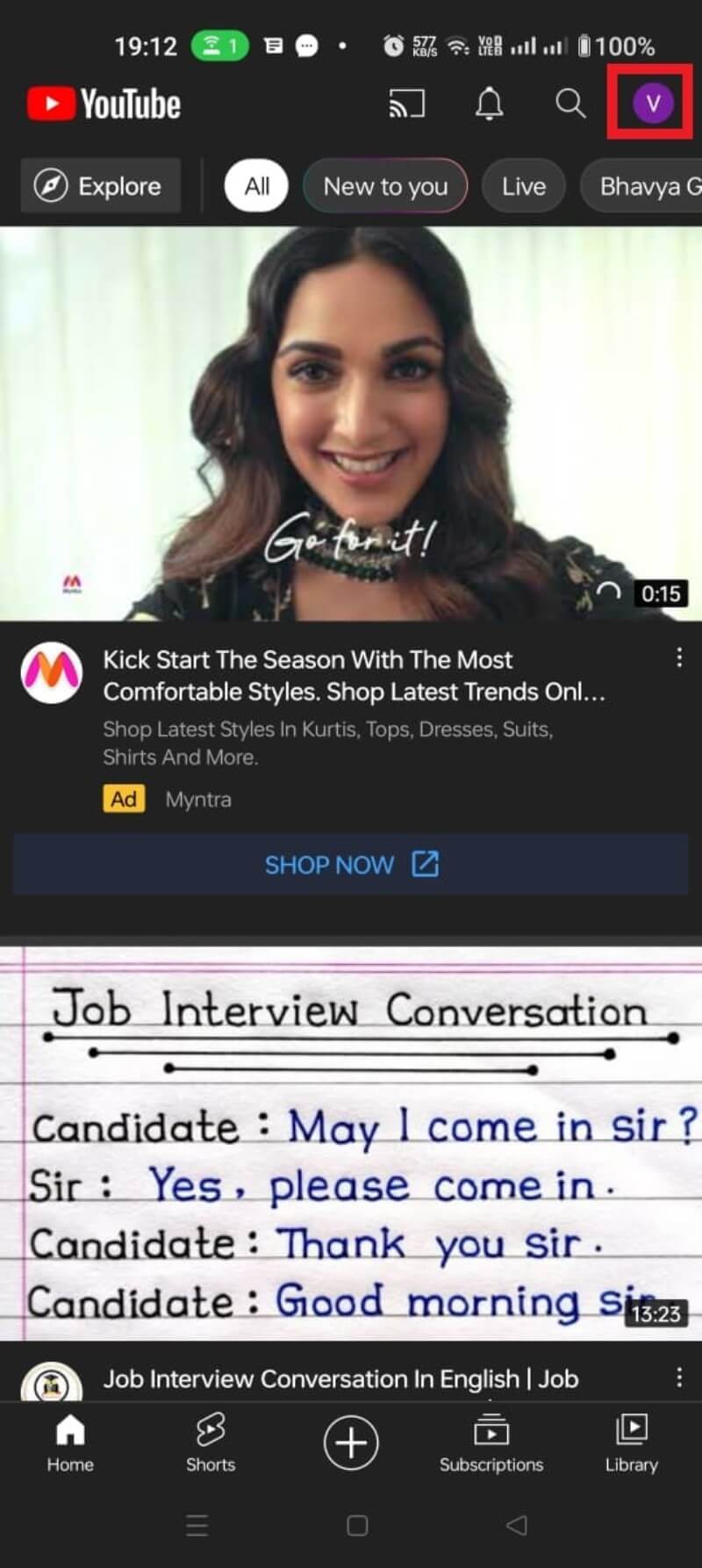
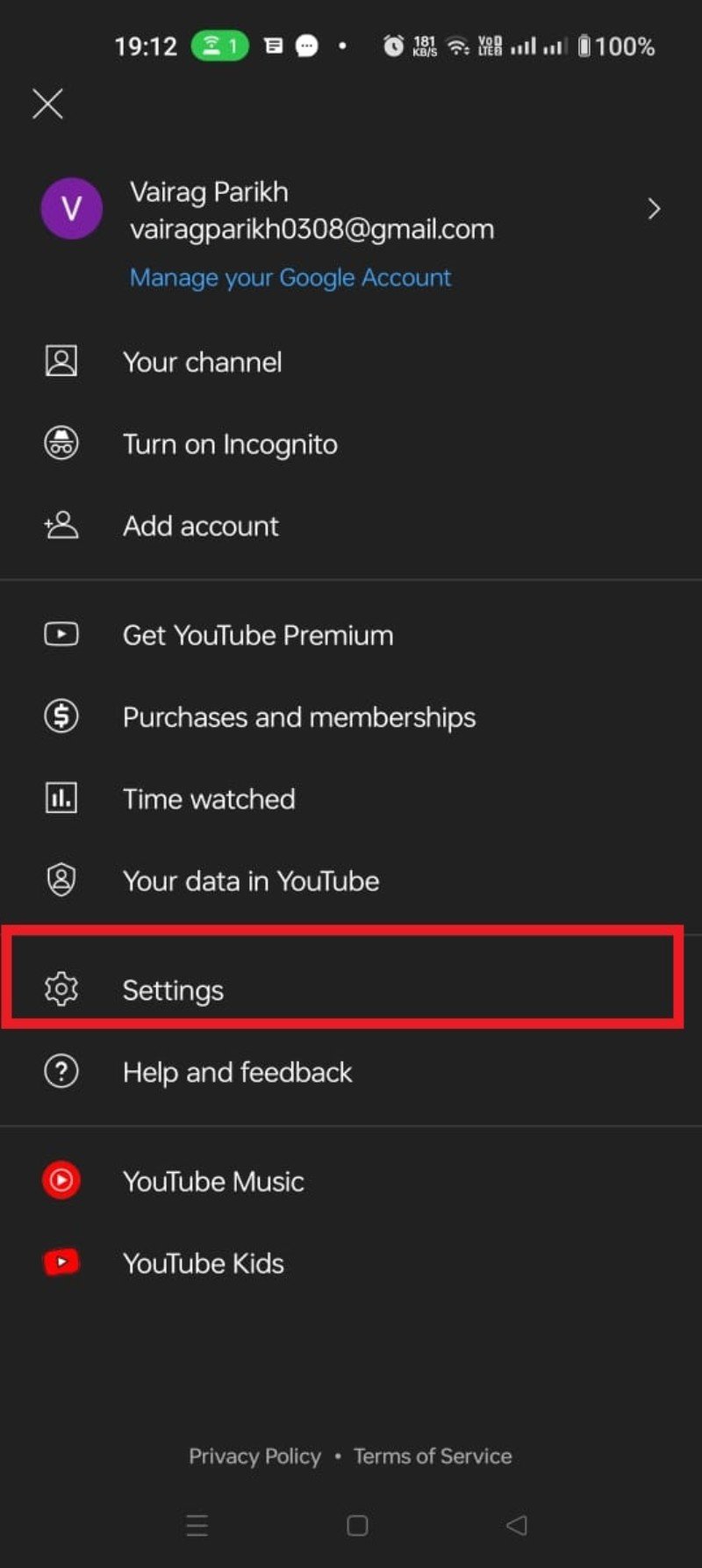
Observação: os nomes exatos de opções podem variar ligeiramente entre versões e regiões, mas a hierarquia Configurações > Histórico e privacidade costuma ser a mesma.
Como configurar exclusão automática do histórico de buscas
Se você não quiser apagar manualmente, defina a exclusão automática para apagar buscas e histórico de exibição após 3, 18 ou 36 meses (opções podem variar).
- Vá para Minha Atividade da Google.
- Clique em YouTube Histórico.
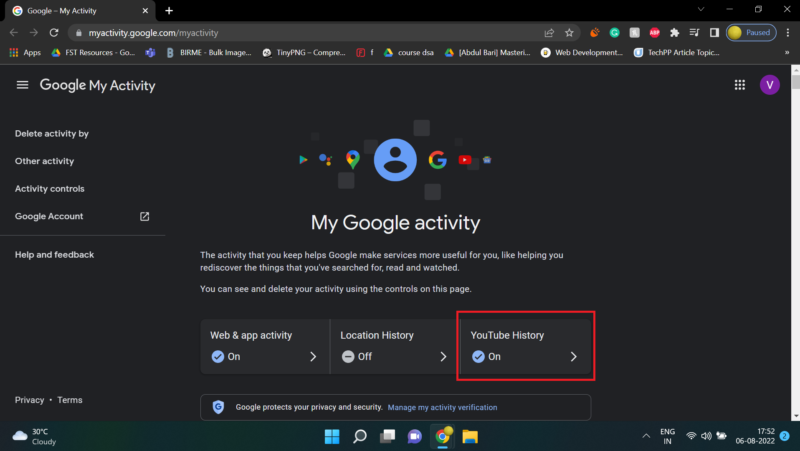
- Na seção de exclusão automática, escolha Escolher exclusão automática.
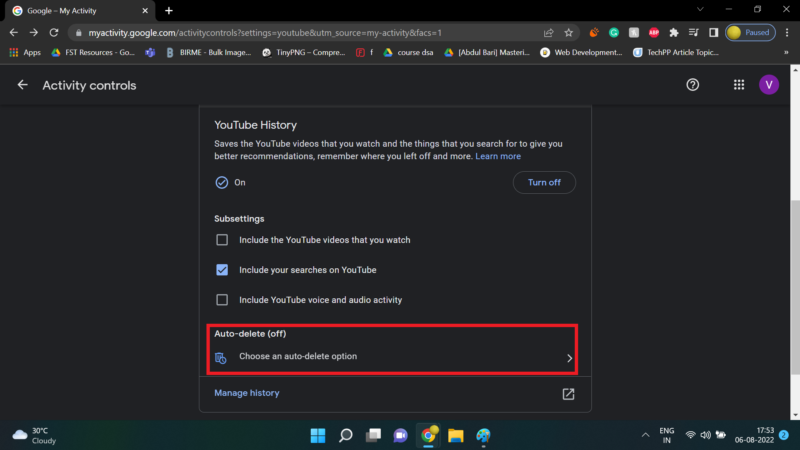
- Escolha o período desejado no menu.
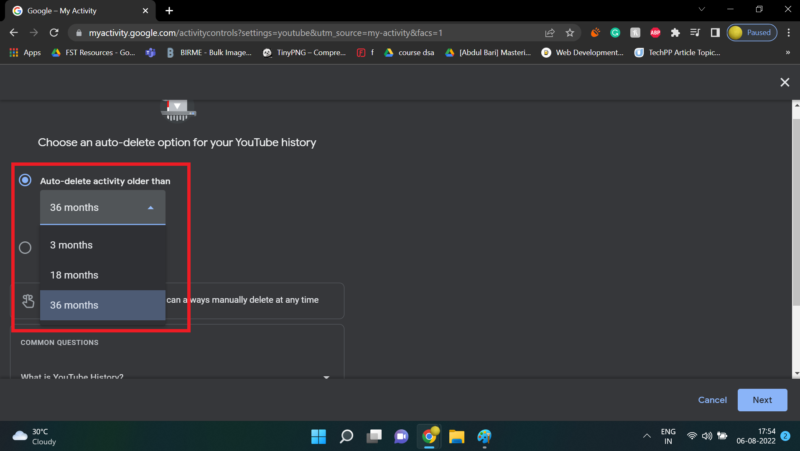
- Clique em Próxima, confirme e em OK.
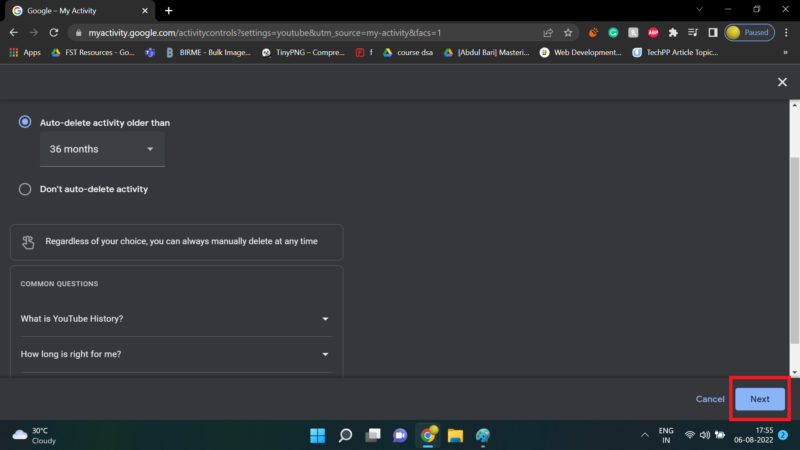
Cuidado: a exclusão automática apaga tanto o histórico de buscas quanto o histórico de exibição, conforme a configuração.
Como pausar o histórico de buscas
Pausar o histórico faz com que o YouTube pare de salvar novos termos pesquisados. Resultados e sugestões podem ficar menos relevantes.
No app Android:
- Toque na sua foto de perfil > Configurações > Histórico e privacidade.
- Ative Pausar histórico de pesquisas.
- Confirme em PAUSAR.
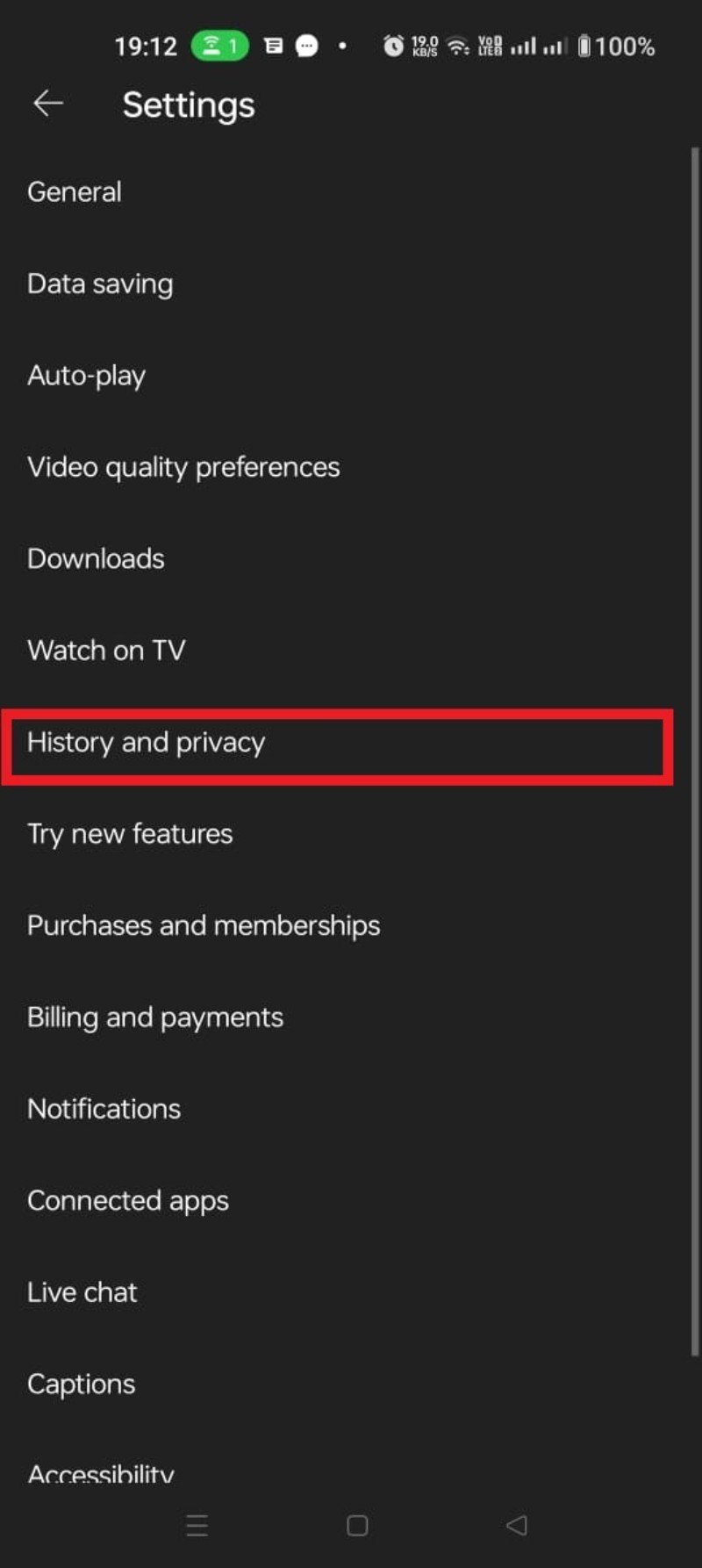
No site (Minha Atividade):
- Acesse Minha Atividade > YouTube Histórico.
- Desmarque Incluir suas pesquisas no YouTube.
- Clique em PAUSAR e confirme em OK.
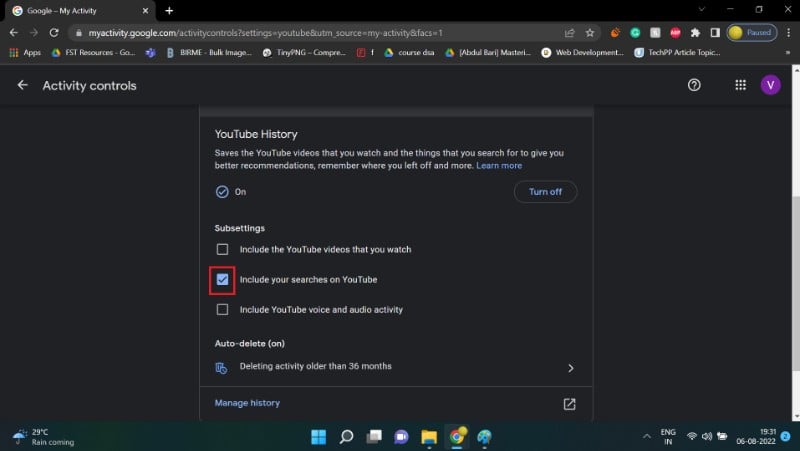
Nota: pausar o histórico não remove buscas passadas. Para isso, apague o histórico manualmente ou defina exclusão automática.
Como apagar pesquisas no YouTube no iPhone/iPad
Passos (iOS e iPadOS):
- Abra o app YouTube e toque na sua foto de perfil.
- Vá em Configurações > Histórico e privacidade.
- Toque em Limpar histórico de pesquisas e confirme.
Se preferir, use Minha Atividade da Google no Safari para gerenciar itens individuais.
Como apagar histórico de buscas no Android TV / TV
- Selecione sua foto de perfil > Configurações.
- Escolha Privacidade > Gerenciar histórico de pesquisas.
- Para apagar um item, selecione Excluir; para todo o histórico, escolha Limpar histórico de pesquisas.
Efeitos na experiência e limitações
- Recomendação reduzida: apagar ou pausar reduz a precisão das recomendações do YouTube.
- Persistência de outros dados: apagar buscas não impede que o Google rastreie outros sinais, como histórico de navegação, watch history, localização, e interações com anúncios.
- Cache em dispositivos: buscas recentes podem permanecer como sugestões locais em alguns dispositivos até que o cache seja limpo.
Contraexemplo: Excluir apenas o histórico de pesquisas não impede que o YouTube recomende vídeos baseados no histórico de exibição. Se você quer minimizar sinais, remova também o histórico de exibição e reveja outras configurações.
Alternativas para usar o YouTube com mais privacidade
- Use o modo Anônimo do app YouTube para não registrar novas buscas nem exibições temporariamente.
- Utilize clientes alternativos (apenas onde permitido): NewPipe (Android) ou instâncias Invidious públicas para navegação sem conta. Atenção: alternativas podem quebrar funcionalidades e apresentam riscos de segurança se não forem de fontes confiáveis.
- Use navegadores com bloqueio de rastreadores e extensões que limitem scripts.
- Evite usar teclados de terceiros que enviem texto ao provedor (Gboard pode fornecer sinais adicionais se configurado assim).
- Use VPN para ocultar IP, mas o conteúdo da conta Google ainda identifica você quando logado.
Segurança e privacidade: desconectar-se da conta Google é a forma mais simples para reduzir o rastreamento por conta, mas isso impede a sincronização e a subscrição em canais.
Mini-metodologia para manter o histórico sob controle (rotina de 4 passos)
- Revisão trimestral: acesse Minha Atividade e filtre por 3 meses.
- Excluir ruídos: remova buscas ou vídeos que não representam seus interesses.
- Configurar exclusão automática para 3 ou 18 meses conforme conforto com perda de personalização.
- Pausar temporariamente quando pesquisar algo sensível.
Checklist rápido:
- Ative exclusão automática? (Sim/Não)
- Pausar quando necessário? (Sim/Não)
- Limpar histórico antigo? (Sim/Não)
- Revisar histórico de exibição também? (Sim/Não)
Playbook para administradores ou pais
Se você gerencia contas de crianças ou contas corporativas, siga este playbook:
- Defina políticas de privacidade e explique impacto na personalização.
- No caso de contas de crianças, use o YouTube Kids quando apropriado.
- Habilite exclusão automática e monitore o uso regularmente.
- Em ambientes corporativos, considere bloquear o uso de contas pessoais em dispositivos gerenciados.
Critérios de aceitação para um processo de limpeza bem-sucedido:
- Todas as buscas anteriores ao período selecionado foram removidas da Minha Atividade.
- Novas buscas não aparecem quando a opção Pausar histórico está ativa.
- Recomendações refletem o novo histórico (após tempo de adaptação).
Fluxo decisório para escolher entre pausar, apagar manualmente ou auto-delete
flowchart TD
A[Quer manter personalização?] -->|Sim| B[Apagar itens sensíveis manualmente]
A -->|Não| C[Usar Pausar histórico]
B --> D[Configurar exclusão automática '3/18/36 meses'?]
D -->|Sim| E[Exclusão automática ativa]
D -->|Não| F[Revisão manual periódica]
C --> G[Recomendações menos precisas]
E --> H[Histórico limpo automaticamente]
F --> HCasos com problemas comuns e como resolver
- Histórico de buscas não aparece: verifique se Pausar histórico está ativado. Se não estiver, tente limpar cache do app e atualize o app.
- Itens não excluídos: pode haver atraso na sincronização entre dispositivos. Aguarde alguns minutos e verifique novamente.
- Exclusão automática não disponível: políticas da sua conta (ex.: contas gerenciadas por escola/empresa) podem limitar opções.
Galeria de exceções e limitações
- Contas gerenciadas: administradores podem desativar certas opções. Consulte o administrador.
- Busca por voz: comandos de voz podem criar entradas no histórico dependendo do app e das permissões do microfone.
- Histórico local vs. conta: se você não estiver logado, o app pode guardar sugestões localmente até o login.
Boas práticas de privacidade relacionadas
- Evite logins automáticos em dispositivos públicos.
- Revise permissões de teclados, microfone e diagnósticos do sistema.
- Use autenticação de dois fatores (2FA) para proteger a conta.
Alternativas e recursos adicionais
- NewPipe: cliente Android não oficial que entrega vídeos sem necessidade de login (verificar legalidade e segurança local).
- Invidious: front-ends alternativos (instâncias públicas) que podem reduzir rastreamento, mas nem sempre estáveis.
- Modo Anônimo do app YouTube: ativa fácil e rapidamente para sessões transitórias.
Perguntas frequentes
Como apagar um termo específico do histórico de buscas do YouTube?
Toque na barra de pesquisa > pressione e segure (long press) no termo que deseja remover > toque em REMOVER. No site, clique no ícone ao lado do termo e escolha Remover.
Como ver e apagar meu histórico de exibição do YouTube?
O histórico de exibição fica na mesma página Minha Atividade ou em Configurações > Histórico e privacidade > Limpar histórico de exibição no app. Temos um guia separado focado apenas no histórico de exibição.
Apagar meu histórico de buscas me deixa invisível para o Google?
Não. Apagar o histórico de buscas remove esses registros, mas o Google continua coletando outros sinais (histórico de exibição, dados do dispositivo, atividade de apps). Para reduzir a exposição, combine várias medidas: pausar histórico, excluir histórico de exibição, usar modo anônimo e revisar permissões.
Como apagar histórico de buscas no Android TV?
Vá em Perfil > Configurações > Privacidade > Gerenciar histórico de buscas. Exclua itens individuais ou Limpar histórico de pesquisas para apagar tudo.
Meu histórico de buscas não aparece. O que faço?
Verifique se Pausar histórico está ativado. Caso esteja desativado e o histórico ainda não apareça, tente limpar cache do app YouTube e confirme estar logado na conta correta.
Glossário de 1 linha
- Histórico de buscas: termos que você pesquisou dentro do YouTube.
- Histórico de exibição: vídeos que você assistiu.
- Pausar histórico: função que impede o registro de novas buscas/exibições.
- Exclusão automática: configuração que apaga dados antigos automaticamente.
Resumo final
Gerenciar o histórico de buscas do YouTube é rápido e está centralizado na página Minha Atividade da Google e nas configurações do app. Pausar ou apagar o histórico protege a sua privacidade, mas reduz a qualidade das recomendações. Para um equilíbrio, use exclusão automática e revisões periódicas.
Se quiser alternativas ao YouTube que priorizam privacidade, pesquise NewPipe e front-ends Invidious, lembrando dos riscos e limitações.
Agradecemos pelo feedback — deixe um comentário com sua experiência ou dúvidas.
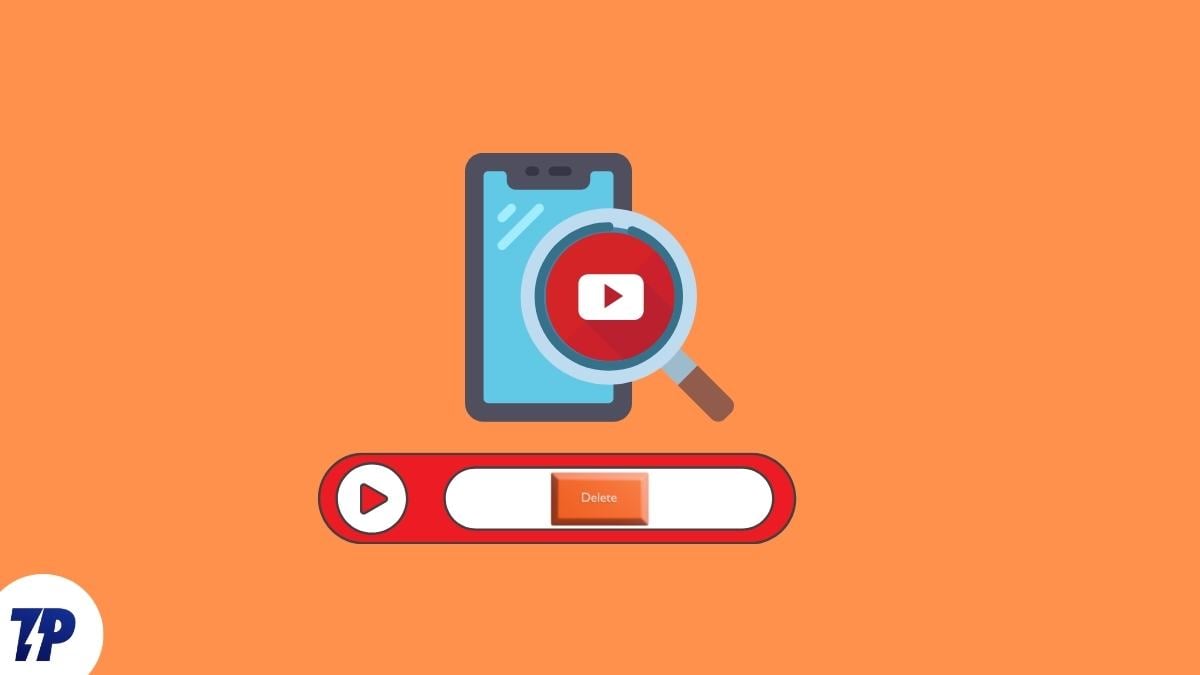
Materiais semelhantes

Instalar e usar Podman no Debian 11
Apt‑pinning no Debian: guia prático

Injete FSR 4 com OptiScaler em qualquer jogo
DansGuardian e Squid com NTLM no Debian Etch

Corrigir erro de instalação no Android
